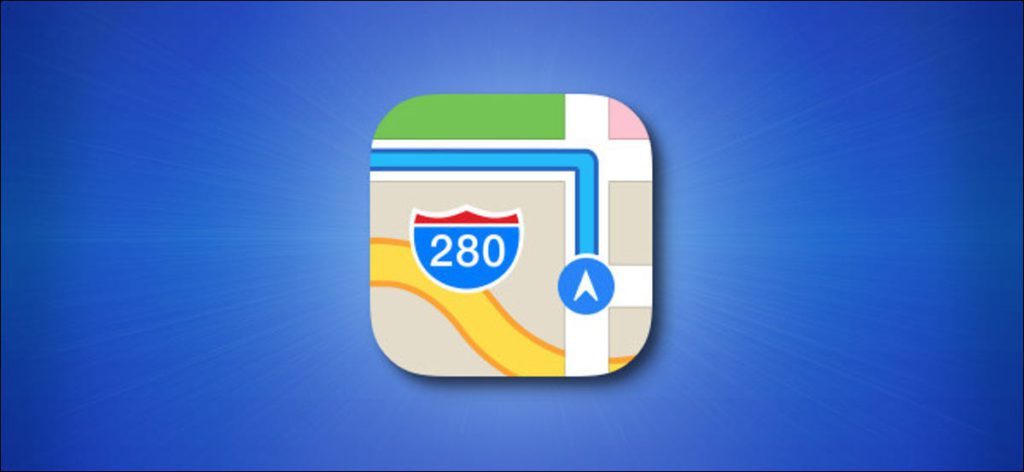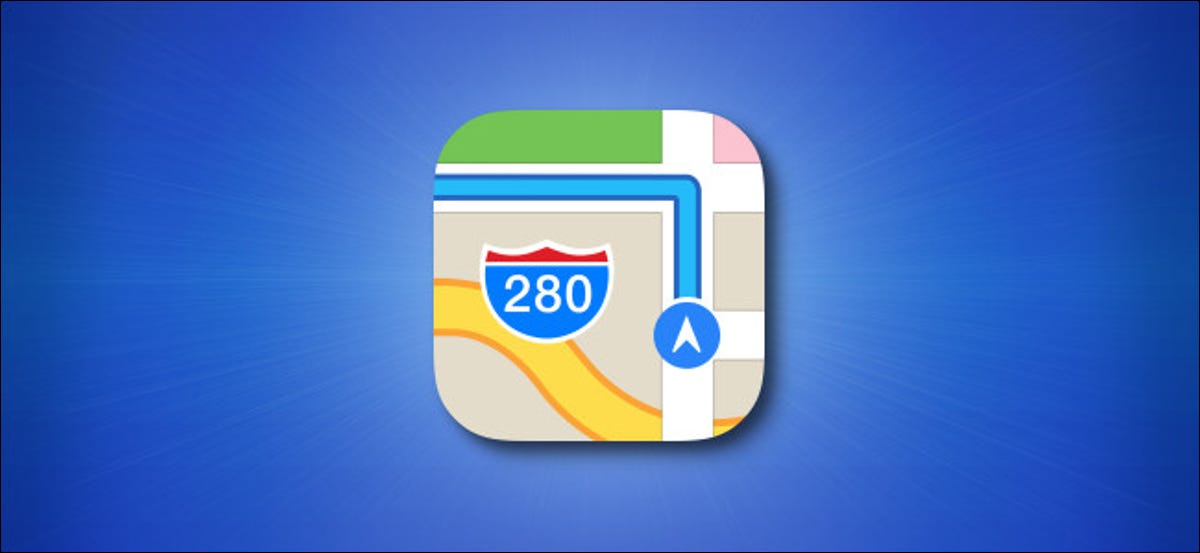
Si con frecuencia necesita indicaciones para llegar a una determinada dirección desde su ubicación actual, como el trabajo o la compra de comestibles en su casa, es fácil crear un atajo rápido que siempre le muestre el camino. ‘Ruta a una ubicación predefinida en Apple Maps . . Así es cómo.
Pero primero, sepa que Siri ya puede llevarlo a «casa».
En algunos casos, es posible que ni siquiera necesite crear este acceso directo. Si tiene activada la opción «Lugares importantes» en los Servicios de ubicación, su iPhone aprenderá automáticamente la ubicación de su casa mediante el análisis de su historial de viajes. Si estás en el coche, puedes preguntarle rápidamente a Siri algo como «Llévame a casa» y obtendrás una ruta detallada a tu casa.
Pero si no ha configurado una «casa» o si desea obtener direcciones a otro destino personalizado con frecuencia, sin importar dónde se encuentre, puede configurar el acceso directo a continuación.
Cómo crear un acceso directo a las instrucciones para «Ir a casa»
Para realizar este truco de magia, tendremos que utilizar la aplicación Atajos, que viene integrada en tu iPhone por defecto. Si no puede encontrar ningún atajo, vaya a la pantalla de inicio y deslice un dedo hacia el centro de la pantalla. Escribe «atajos» en la barra de búsqueda, luego toca el ícono de la aplicación «Atajos» que aparece.
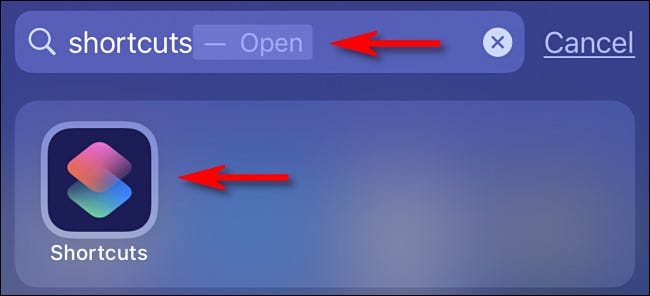
En la aplicación Atajos, toque «Mis atajos» en la parte inferior de la pantalla y luego toque el botón más (+) para agregar un nuevo atajo.
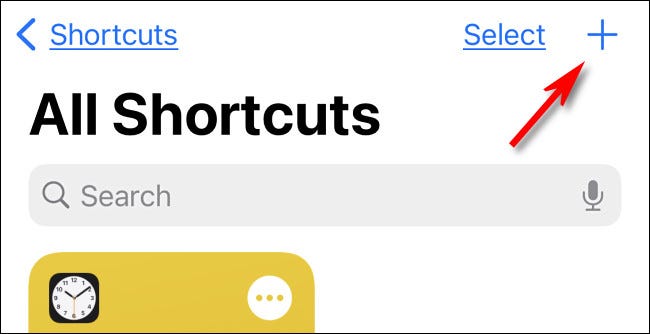
Cuando vea la página Nuevo acceso directo, toque el botón de puntos suspensivos (tres puntos) junto al nombre. En la pantalla que aparece, establezca el nombre del acceso directo como desee. Para nuestro ejemplo, usamos «Ir a casa». Cuando haya definido el nombre, presione «Listo».
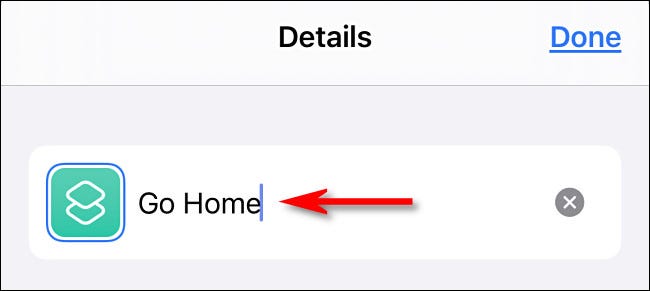
Ahora está de nuevo en la pantalla principal de atajos. Presione «Agregar acción».
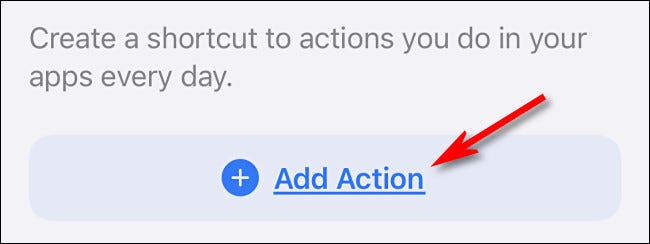
En el panel que aparece, busque «Mapas» y luego toque «Mostrar direcciones».
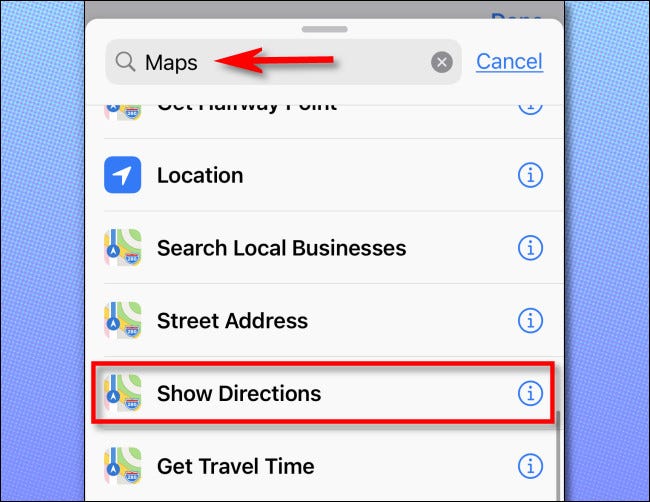
Después de eso, la acción «Mostrar indicaciones» se agregará a su acceso directo. Luego presione «Destino» en la burbuja de acción para establecer la dirección de destino.
Consejo: Al modificar esta acción, también puede cambiar las direcciones de «Conducir» a otro modo de transporte como «A pie» o «Autobús». Además, puede tocar «Mapas» para reemplazar la aplicación de navegación con otra en su iPhone, como Google Maps.
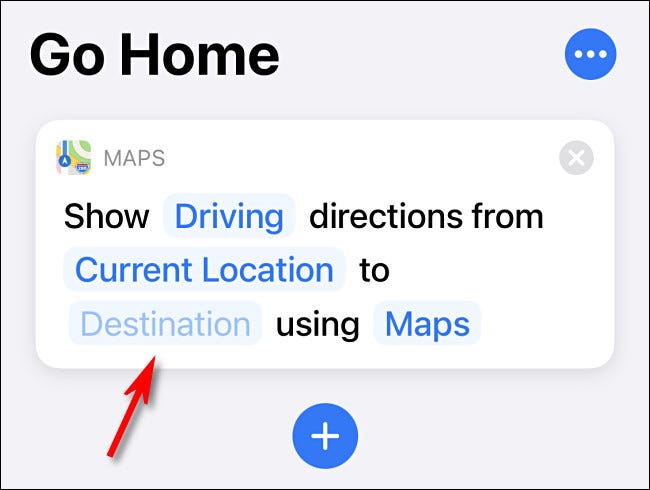
Después de presionar «Destino», verá un nuevo panel emergente donde puede establecer la dirección de destino. Ingrese la dirección de su casa (o el lugar al que desea ir) y luego tóquelo en la lista de resultados de búsqueda.
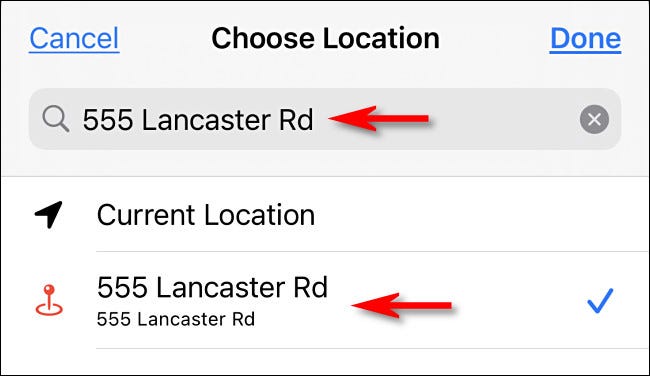
Y eso es todo lo que necesita hacer para configurar el acceso directo. Muy breve y sencillo. Si desea agregar un icono a su pantalla de inicio que iniciará el acceso directo, toque el botón de puntos suspensivos junto al nombre «Ir a Inicio».

En el panel que aparece, toque «Agregar a la pantalla de inicio».
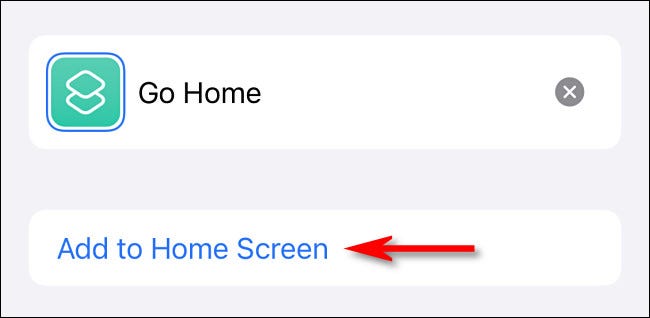
Configure el icono si es necesario, luego presione «Agregar». Luego, regrese a la pantalla de inicio y busque el ícono de acceso directo «Ir a Inicio». Tócalo.
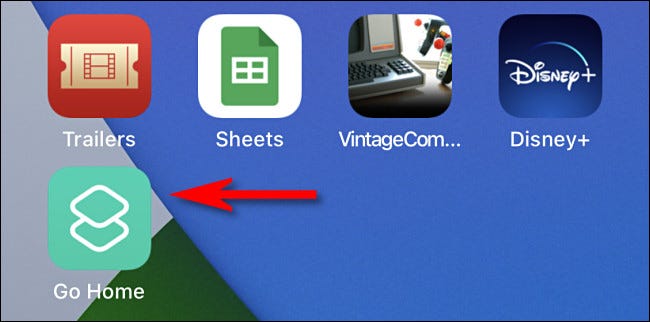
El acceso directo se ejecutará y verá direcciones desde su ubicación actual a la dirección que estableció en el acceso directo.
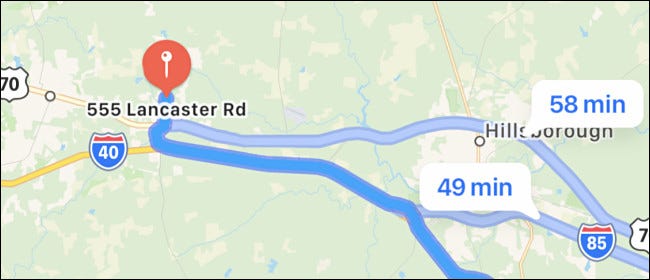
Muy util. También puede iniciar el acceso directo con su voz; simplemente active Siri y diga «Ir a casa». Use el atajo tanto como quiera donde quiera que vaya, y siempre lo guiará a casa. ¡Viaje seguro!